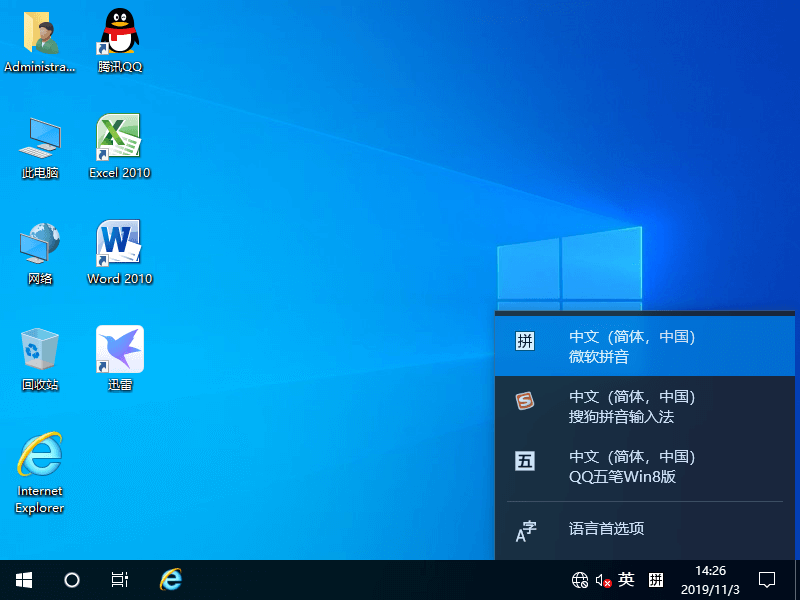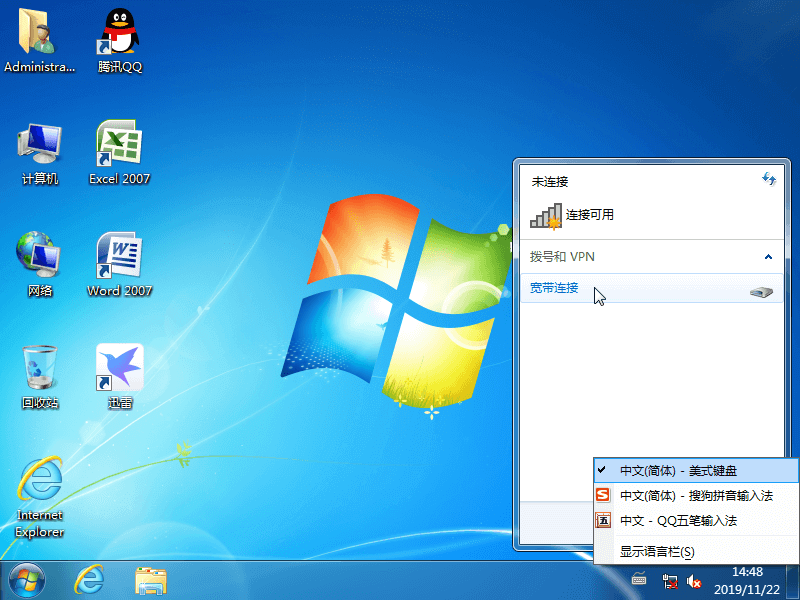效果图(推广包放指定位置即可,默认没有放推广包)
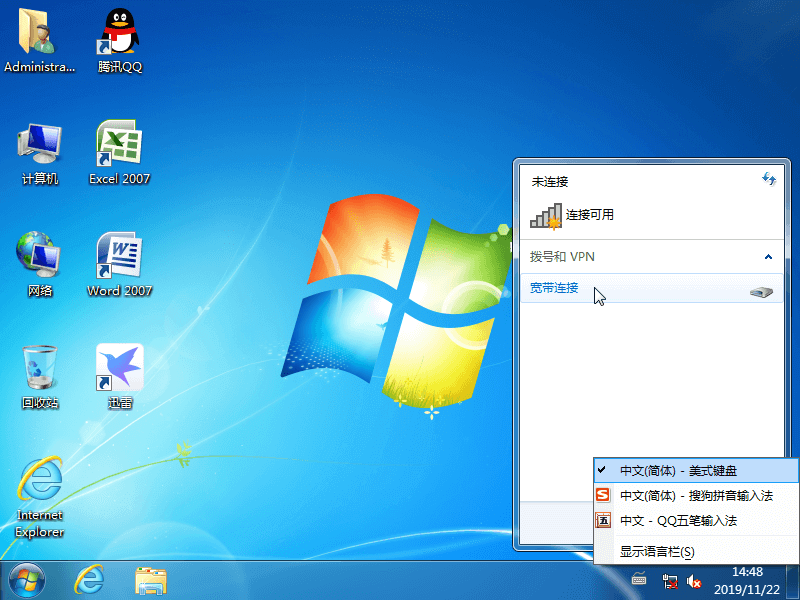

★集成软件:
◆腾讯QQ9.3去QQ勋章
◆Office 2007 (默认保存为2003格式,安装三个常用办公软件)
◆迅雷X精简绿色版(默认下载文件存到D盘)
◆搜狗输入法(独木成林版)
◆QQ五笔
◆酷狗音乐(Kugou自动设置最大空闲分区),需要安装2345的酷狗,可直接删除kugou文件夹)
◆WinRaR(解压缩软件)
◆最新Adobe Flash Player
◆IE主页为空白
◆宽带连接在右下角网络图标中
◆集成VB6/VC2005/VC2008/VC2010/VC2012/VC2013/VC2015-2019/DX9
◆集成NVME SSD固态硬盘补丁
★其它说明:
补丁更新到2020年5月,已集成2020年1月14日前所有补丁
集成ESU收费补丁至2020年5月(集成5月累积补丁KB4556836)
集成IE11累积补丁并修复IE11补丁字体问题
修复IE11可卸载降级IE8
解决语言包不能安装
★新增soft目录下支持办公版推广包★
★Win7-64 装机版系统总裁驱动版(不带net4.8)(支持新主板)
(因体积达到4G,建议U盘使用NTFS格式)
文件: Win7-64-20201112C.GHO
大小: 5.11G(含2.38G驱动)
修改时间: 2020年11月13日, 3:20:40
MD5: 576693E9759E9EBD831A478CCF11D53F
SHA1: F3DF569978DC4EB4E179648DFD250C059F177918
CRC32: F1321E88
参考:https://2345dn.com/win7-64c.html
请ghost完系统,重启后拔出U盘,以免影响激活。
装机版迅雷高速下载地址(不带net4.8)(总裁驱动)
装机版迅雷高速下载地址
win7-64装机版百度网盘下载地址(总裁驱动)
https://2345dn.com/sys/win7-64-2020c.html
win7-64装机版微云网盘下载地址(总裁驱动)
https://share.weiyun.com/jKFHcvE5
______________________________________________________________________________
★Win7-64总裁驱动版(集成net4.8)(支持新主板)
文件: Win7-64-20201112TC.GHO
大小: 5.40G(含2.38G驱动)
修改时间: 2020年11月12日, 19:55:44
MD5: FDA413F86A498B38460AB85ED22E4AA9
SHA1: 61A4ECEBF7AF18F5E4496AD0F343DF0D5D8864D8
CRC32: 364806A4
装机版迅雷高速下载地址(总裁驱动&集成net4.8)
装机版迅雷高速下载地址
Win7-64位装机版百度网盘下载地址(总裁驱动&集成net4.8)
https://2345dn.com/sys/win7-64-2020tc.html
Win7-64位装机版微云网盘下载地址(总裁驱动&集成net4.8)
https://share.weiyun.com/uiP5WdFA
______________________________________________________________________________
★Win7-64 纯净版系统总裁驱动版
文件: CJWin7-64-20201112C.GHO
大小: 4.96G(含2.38G驱动)
修改时间: 2020年11月13日, 4:30:32
MD5: 7278ABEF34EB16A8773515BFCFF4366C
SHA1: 8C20D7FD0AE7D60CFC056A95C448F501A3DA086F
CRC32: E359C9F4
请ghost完系统,重启后拔出U盘,以免影响激活。
纯净版迅雷高速下载地址(总裁驱动)
纯净版迅雷高速下载地址
win7-64纯净版百度网盘下载地址(总裁驱动)
https://2345dn.com/sys/cjwin7-64-2020c.html
win7-64纯净版微云网盘下载地址(总裁驱动)
https://share.weiyun.com/1XuBWEBv
★★★★★★★★下面是IT天空驱动版下载,体积偏大一些,大家根据需要选择★★★★★★★★
★Win7-64装机版(不带net4.8)(因体积达到4G,建议U盘使用NTFS格式)
文件: Win7-64-20201112.GHO
大小: 5.96G
修改时间: 2020年11月14日, 0:47:26
MD5: ABF45ACD27E68C08B334DCEF2DA6F1F6
SHA1: 6FD861571E624879D09EE6FA60202F41E6819FF1
CRC32: 6ADFB35E
请ghost完系统,重启后拔出U盘,以免影响激活。
装机版迅雷高速下载地址(不带net4.8)(IT天空驱动)
装机版迅雷高速下载地址
Win7-64位装机版百度网盘下载地址(IT天空驱动)
https://2345dn.com/sys/win7-64-2020.html
win7-64位装机版微云网盘下载地址(IT天空驱动)
https://share.weiyun.com/rTNSAGrQ
______________________________________________________________________________
★Win7-64 装机版(集成net4.8)(因体积达到4G,建议U盘使用NTFS格式)
文件: Win7-64-20201112T.GHO
大小: 6.25G
修改时间: 2020年11月14日, 1:27:01
MD5: C6979D963E6BAD5A39AB8C81B66C4BCB
SHA1: A0DA14EA64F4A78D85F6143F3FB8E90D66F9AC25
CRC32: 1C113E50
请ghost完系统,重启后拔出U盘,以免影响激活。
装机版迅雷高速下载地址(IT天空驱动&集成net4.8)
装机版迅雷高速下载地址
Win7-64位装机版百度网盘下载地址(IT天空驱动&集成net4.8)
https://2345dn.com/sys/win7-64-2020t.html
Win7-64位装机版微云网盘下载地址(IT天空驱动&集成net4.8)
https://share.weiyun.com/BG8iSx08
net4.8的说明:
net4.8主要目的应用于对新版ati显卡控制面板的支持,以及特殊软件需要高版本.net支持的软件
建议本本使用带net4.8的。
注:不带net4.8的win7默认情况下已经优化了ati的提示,理论上也不会出现错误
另外4.8的补丁包体积比较大,一定程度也增加了系统的负担,大家可以根据自己的需要来下载合适的版本。
______________________________________________________________________________
★Win7-64 纯净版
文件:CJWin7-64-20201112.GHO
大小: 5.80G
修改时间: 2020年11月14日, 4:29:12
MD5: DC3F1C64322B4ADABDE8245728BE834E
SHA1: 7B9D5327AF955ADB8CCFCD181DF8A2B70F48B4AE
CRC32: 8178E500
请ghost完系统,重启后拔出U盘,以免影响激活。
纯净版迅雷高速下载地址(IT天空驱动)
纯净版迅雷高速下载地址
win7-64纯净版百度网盘下载地址(IT天空驱动)
https://2345dn.com/sys/cjwin7-64-2020.html
win7-64纯净版微云网盘下载地址(IT天空驱动)
https://share.weiyun.com/LYVcmWaR
语言包下载与介绍页面:https://2345dn.com/win7yyb.html